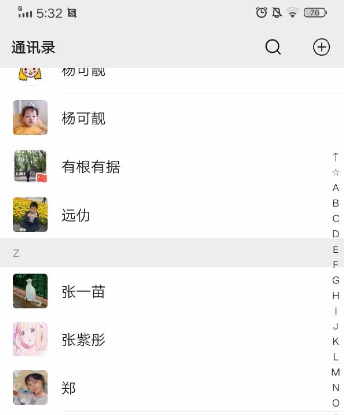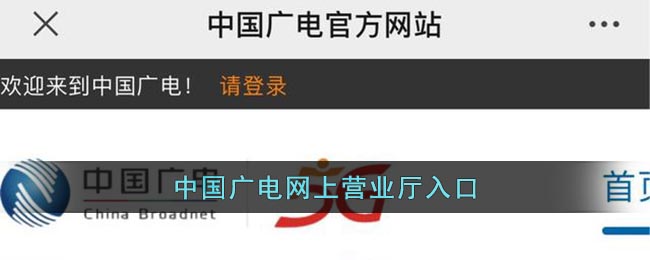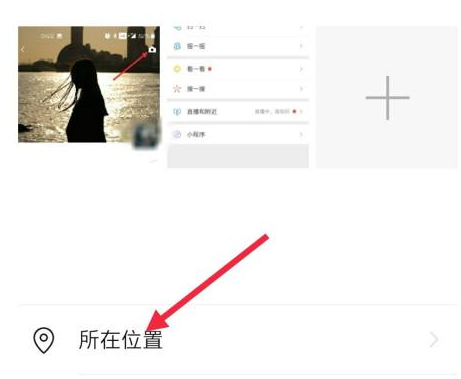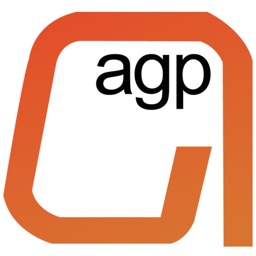怎么压缩视频?压缩视频的方法
2024-03-28 16:19:42小编
在现如今这个互联网发达的时代里,很多的人们都会根据自己的使用需求,选择需要的软件工具进行使用。例如我们如果需要进行视频的相关操作,在遇到传输视频等等情况的时候,如果视频的文件过大,是会影响传输的速度的,那么我们就可以通过压缩视频来帮助自己更加快速的传输,非常的方便,可能有的小伙伴们就好奇了,应该怎么压缩呢?其实非常的简单,接下来就由小编为大家带来有关压缩视频的方法,有需要的一起来看看吧!
随着短视频行业兴起,越来越多朋友们都需要对拍摄的视频进行剪辑、美化,而视频越多,内存占比越大,越需要使用压缩工具对其进行压缩操作。那么,有哪些好用的视频压缩工具呢?今天哒哒就给大家分享三种视频压缩方法,感兴趣的话就继续往下看吧!
#01迅捷压缩
迅捷压缩软件是一款集图片压缩、PDF压缩、视频压缩、Word压缩、PPT压缩于一体的文件压缩软件.可批量压缩图片、PDF、Word、PPT、视频,轻松解决文件过大无法传输的难题。

百度搜索【迅捷压缩】即可下载。
打开软件首页,页面非常简洁,图片、视频、PDF、Word、PPT压缩功能,点击“视频压缩”按钮,进入页面;
点击“添加文件”按钮上传需要处理的视频文件,软件支持MP4、WMV、AVL、FLV等十几种视频格式;
文件上传完成后可以选择文件压缩设置:缩小优先和清晰优先,设置文件输出目录,完成后点击“开始压缩”即可。
#02PowerPoint
不得不说PPT的隐藏功能真的非常强大,其中就包括它的视频压缩功能,操作也非常简单;
具体操作步骤如下:
步骤一:首先新建一个PPT,然后点击【插入】——【视频】——【此设备】,然后选择待压缩的视频,将其插入到PPT中,并勾选视频自动播放设置。
步骤二:接下来点击【文件】——【信息】——【媒体大小和性能】,随后点击【演示文稿质量】,等待压缩完成,点击【关闭】,选中视频然后【另存为】即可。
#03Video2edit
video2edit是一个国外的免费的视频在线转换和编辑器,亲测它的视频压缩功能也是无需注册免费使用,并且它支持中文!
网址:https://www.video2edit.com/
网站免费用户限制文件大小为1G,并且同时只能处理单个文件,对于大多用户而言足够使用了。
只需要打开网站,选择“压缩视频”功能,上传需要压缩的视频文件,设置压缩格式和大小,点击“开始”即可。
以上就是今天分享的三种视频压缩方法了,如果你还有其他办公工具需求欢迎在后台给我留言!